Win10硬盘100%各种卡住解决方案
来源:Win7之家
时间:2023-08-09 10:43:35 299浏览 收藏
知识点掌握了,还需要不断练习才能熟练运用。下面golang学习网给大家带来一个文章开发实战,手把手教大家学习《Win10硬盘100%各种卡住解决方案》,在实现功能的过程中也带大家重新温习相关知识点,温故而知新,回头看看说不定又有不一样的感悟!
近期有部分Win10客户碰见了资源管理器表明硬盘100%,也造成了经常出现各种卡住的状况,那么有没有什么方法处理呢?下面小编就给大家分享一下详细的解决方法。碰到一样难题的客户注意了。
Win10硬盘100%各种卡住解决方案
1、最先大家按住键盘上“Ctrl+Alt+Del”组合键开启“资源管理器”,在过程的选项卡中,大家找到“服务主机:unistack服务组”过程,右键点击将它结束任务,假如关闭这个过程没用,会自动重启,提议反复关掉直至不再发生,一般关掉三到四次,就不会再出现了。
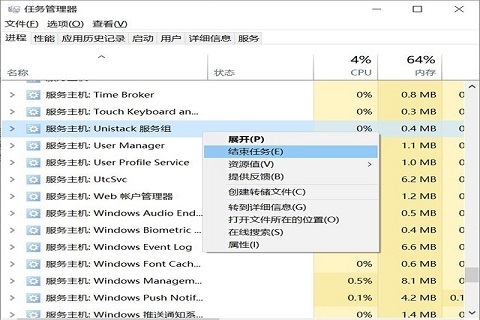
2、假如应用上面的方式还是没有解决这个问题,那么大家再在键盘上按“win+r”组合键调成“运作”窗口,在运行中输入“regedit”指令,开启“注册表编辑器”。
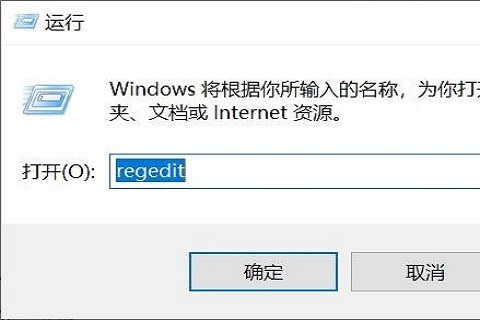
3、随后,在注册表编辑器中依次进行定位到“计算机\HKEY_LOCAL_MACHINE\SYSTEM\CurrentControlSet\Services”。
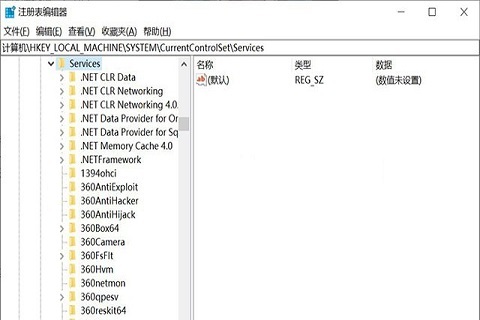
4、接着,找到“OneSyncSvc、OneSyncSvc_Session1、UserDataSvc、UserDataSvc_Session1”将“start”项的数值数据全部更改成“4”,并确定,修改结束以后,我们将电脑重启。
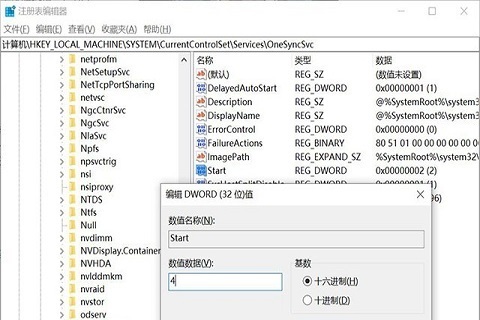
5、终于,当电脑重新启动并开机后,磁盘占用率100%的问题得到了解决,"unistack服务"也没有再运行。
本篇关于《Win10硬盘100%各种卡住解决方案》的介绍就到此结束啦,但是学无止境,想要了解学习更多关于文章的相关知识,请关注golang学习网公众号!
-
501 收藏
-
501 收藏
-
501 收藏
-
501 收藏
-
501 收藏
-
450 收藏
-
456 收藏
-
170 收藏
-
476 收藏
-
500 收藏
-
127 收藏
-
443 收藏
-
205 收藏
-
189 收藏
-
415 收藏
-
304 收藏
-
208 收藏
-

- 前端进阶之JavaScript设计模式
- 设计模式是开发人员在软件开发过程中面临一般问题时的解决方案,代表了最佳的实践。本课程的主打内容包括JS常见设计模式以及具体应用场景,打造一站式知识长龙服务,适合有JS基础的同学学习。
- 立即学习 543次学习
-

- GO语言核心编程课程
- 本课程采用真实案例,全面具体可落地,从理论到实践,一步一步将GO核心编程技术、编程思想、底层实现融会贯通,使学习者贴近时代脉搏,做IT互联网时代的弄潮儿。
- 立即学习 516次学习
-

- 简单聊聊mysql8与网络通信
- 如有问题加微信:Le-studyg;在课程中,我们将首先介绍MySQL8的新特性,包括性能优化、安全增强、新数据类型等,帮助学生快速熟悉MySQL8的最新功能。接着,我们将深入解析MySQL的网络通信机制,包括协议、连接管理、数据传输等,让
- 立即学习 500次学习
-

- JavaScript正则表达式基础与实战
- 在任何一门编程语言中,正则表达式,都是一项重要的知识,它提供了高效的字符串匹配与捕获机制,可以极大的简化程序设计。
- 立即学习 487次学习
-

- 从零制作响应式网站—Grid布局
- 本系列教程将展示从零制作一个假想的网络科技公司官网,分为导航,轮播,关于我们,成功案例,服务流程,团队介绍,数据部分,公司动态,底部信息等内容区块。网站整体采用CSSGrid布局,支持响应式,有流畅过渡和展现动画。
- 立即学习 485次学习
